ऑपरेटिंग सिस्टम फ़ाइलें बाहरी, दीर्घकालिक मेमोरी (हार्ड, फ़्लॉपी या लेज़र डिस्क) में संग्रहीत होती हैं। हालाँकि, प्रोग्राम केवल तभी चल सकते हैं जब वे रैम में हों, इसलिए ऑपरेटिंग सिस्टम फ़ाइलें RAM में लोड करने की आवश्यकता है.
वह डिस्क (हार्ड, फ़्लॉपी या लेज़र) जिस पर ऑपरेटिंग सिस्टम फ़ाइलें स्थित होती हैं और जिससे इसे लोड किया जाता है, कहलाती है प्रणालीगत.
कंप्यूटर चालू करने के बाद ऑपरेटिंग सिस्टम लोड होता है सिस्टम डिस्क से रैम तक. के अनुसार लोडिंग की जानी चाहिए प्रोग्राम डाउनलोड करें. हालाँकि, कंप्यूटर द्वारा किसी प्रोग्राम को निष्पादित करने के लिए, वह प्रोग्राम पहले से ही RAM में होना चाहिए। इस विरोधाभास का समाधान ऑपरेटिंग सिस्टम की क्रमिक, चरण-दर-चरण लोडिंग में शामिल है।
1. प्रोसेसर ROM तक पहुंचता हैसिस्टम कॉन्फ़िगरेशन जानकारी पढ़ने के लिए, BIOS को RAM में लोड किया जाता है. यह चरण स्वचालित रूप से निष्पादित होता है.
2. कम्प्यूटर स्व-परीक्षण चल रहा है: कंप्यूटर के प्रोसेसर, मेमोरी और अन्य हार्डवेयर उपकरणों की कार्यक्षमता को POST (पावर-ऑन सेल्फ टेस्ट) प्रोग्राम का उपयोग करके जांचा जाता है। परीक्षण के दौरान, फॉर्म में डायग्नोस्टिक संदेश जारी किए जा सकते हैं ध्वनि संकेत(उदाहरण के लिए, 1 लंबा और 3 छोटा - मॉनिटर कनेक्ट नहीं है, 5 छोटा - प्रोसेसर त्रुटि, और इसी तरह)। वीडियो कार्ड के सफल आरंभीकरण के बाद, मॉनिटर स्क्रीन पर लघु निदान संदेश प्रदर्शित होते हैं। स्व-परीक्षण के दौरान कंप्यूटर हार्डवेयर कॉन्फ़िगरेशन में परिवर्तन करने के लिए, आपको दबाना होगा (डेल)। BIOS सेटअप सिस्टम उपयोगिता लोड होगी, जिसमें पदानुक्रमित मेनू की प्रणाली के रूप में एक इंटरफ़ेस है।
3. स्व-परीक्षण के बाद, BIOS में निहित एक विशेष कार्यक्रम शुरू होता है ऑपरेटिंग सिस्टम लोडर खोजें.कंप्यूटर में उपलब्ध डिस्क (फ्लॉपी, हार्ड, सीडी-रोम) तक वैकल्पिक पहुंच होती है और एक निश्चित स्थान पर खोज होती है (पहले, तथाकथित) बूट क्षेत्रडिस्क) उपलब्धता विशेष कार्यक्रम मास्टर बूट(ऑपरेटिंग सिस्टम लोडर प्रोग्राम)।
4. यदि डिस्क सिस्टम है और बूटलोडर प्रोग्रामजगह में हो जाता है, तो वह रैम में लोड किया गयाऔर कंप्यूटर के संचालन का नियंत्रण इसमें स्थानांतरित कर दिया जाता है। प्रोग्राम सिस्टम डिस्क पर ऑपरेटिंग सिस्टम फ़ाइलों की खोज करता है और उन्हें प्रोग्राम मॉड्यूल के रूप में रैम में लोड करता है।
अगर सिस्टम ड्राइवकंप्यूटर से गायब होने पर मॉनिटर स्क्रीन पर एक संदेश दिखाई देता है "गैर सिस्टम डिस्क"और कंप्यूटर "फ्रीज" हो जाता है, यानी, ऑपरेटिंग सिस्टम लोड होना बंद हो जाता है और कंप्यूटर निष्क्रिय रहता है।
ऑपरेटिंग सिस्टम की लोडिंग समाप्त होने के बाद, नियंत्रण को स्थानांतरित कर दिया जाता है कमांड प्रोसेसर. यदि आप इंटरफ़ेस का उपयोग करते हैं कमांड लाइनकमांड दर्ज करने के लिए सिस्टम प्रॉम्प्ट स्क्रीन पर दिखाई देता है। प्रॉम्प्ट वर्तमान ड्राइव और निर्देशिका को इंगित करने वाले वर्णों का एक क्रम है। उदाहरण के लिए, यदि ऑपरेटिंग सिस्टम को C: ड्राइव से लोड किया गया था, और ऑपरेटिंग सिस्टम WINDOWS निर्देशिका में स्थापित किया गया था, तो एक संकेत दिखाई देगा:
लोडिंग के मामले में जीयूआईऑपरेटिंग सिस्टम कमांड को माउस का उपयोग करके दर्ज किया जा सकता है।
किसी ऑपरेटिंग सिस्टम को बूट करना एक जटिल प्रक्रिया है और इसमें कई चरण होते हैं।
कुछ पीसी उपयोगकर्ता जानते हैं कि दबाने के बाद क्या होता है पावर बटनउनके कंप्यूटर के साथ. तो चलते हैं!
1. पीसी की पावर ऑन करने के बाद स्वचालित परीक्षण की प्रक्रिया शुरू होती है, जो BIOS प्रोग्राम के नियंत्रण में की जाती है। यदि इस स्तर पर दोषपूर्ण उपकरण पाया जाता है, तो कंप्यूटर लोड करना बंद कर देगा और स्क्रीन पर संबंधित संदेश या ध्वनि संकेत प्रदर्शित करेगा।
2. स्वचालित परीक्षण पूरा होने के बाद, BIOS फ़्लॉपी डिस्क, HDD, CD, या अन्य समर्थित मीडिया पर बूट सेक्टर की खोज करता है प्रणाली बोर्ड. बूट सेक्टर के लिए खोज क्रम BIOS सेटिंग्स के समर्थन के साथ सेट किया गया है, जिसका विवरण मदरबोर्ड के निर्देशों में पाया जा सकता है।
3. परिभाषा के बाद बूट चक्रयह डिस्क के पहले सेक्टर की सामग्री को लोड करता है जिसमें मुख्य है बूट रिकॉर्ड(मास्टर बूट रिकॉर्ड, एमबीआर)। एमबीआर में डिस्क विभाजन की एक तालिका भी शामिल है, जिनमें से एक को सक्रिय के रूप में चिह्नित किया जाना चाहिए।
4. एमबीआर सक्रिय विभाजन ढूंढता है और नियंत्रण को बूट रिकॉर्ड में स्थानांतरित करता है, जो सक्रिय विभाजन के पहले सेक्टर में होना चाहिए। मैनेजर को बूट रिकॉर्ड की मदद से लॉन्च किया जाता है विंडोज़ बूट 7 (bootmgr फ़ाइल, जो सक्रिय विभाजन के रूट फ़ोल्डर में स्थित है)।
5.बूट मैनेजर पीसी सिस्टम कॉन्फ़िगरेशन डेटा को पढ़ता है जो बीसीडी (बूट कॉन्फ़िगरेशन डेटा) फ़ाइल में संग्रहीत होता है। यदि बीसीडी फ़ाइल में एकाधिक प्रविष्टियाँ हैं, तो एक ऑपरेटिंग सिस्टम चयन मेनू प्रदर्शित किया जाएगा। बीसीडी फ़ाइल सक्रिय विभाजन के बूट फ़ोल्डर में स्थित है।
6. सिस्टम का चयन करने के बाद, विनलोड ऑपरेटिंग सिस्टम लोडिंग मॉड्यूल लॉन्च किया जाता है। exe, Ntoskrnl कर्नेल घटक। exe और हैल. dll, सिस्टम सेवाएँ और अन्य घटक - यह चरण एक एनिमेटेड स्क्रीन के परिणाम के साथ है विंडोज़ लोगो.
7. विनलॉगऑन प्रक्रिया लोड हो गई है। exe, वह जो उपयोगकर्ता लॉगिन प्रबंधित करता है। यदि आपके कंप्यूटर में एक है खाता, पासवर्ड से सुरक्षित नहीं, लॉगिन स्वचालित रूप से किया जाएगा। अन्यथा, सिस्टम आपके उपयोगकर्ता नाम का चयन करने और पासवर्ड दर्ज करने की प्रतीक्षा करेगा।
8. लॉगिन प्रक्रिया के दौरान, स्टार्टअप आइटम लॉन्च किए जाते हैं, जो निर्दिष्ट हैं विंडोज़ रजिस्ट्री 7 और स्टार्टअप फ़ोल्डर।
उपरोक्त के आधार पर, हम यह निष्कर्ष निकाल सकते हैं कि विंडोज 7 को सफलतापूर्वक लोड करने के लिए निम्नलिखित डेटा की आवश्यकता है।
वर्तमान BIOS सेटिंग्स को उस HDD से बूटिंग सुनिश्चित करनी चाहिए जिस पर Windows 7 स्थापित है। यदि BIOS को पहले हटाने योग्य मीडिया से बूट करने के लिए सेट किया गया है, तो आपको ड्राइव से डिस्क को भी हटा देना चाहिए।
पहले सेक्टर में हार्ड ड्राइवसही मास्टर बूट रिकॉर्ड और विभाजन तालिका मौजूद होनी चाहिए, जिनमें से एक को सक्रिय के रूप में चिह्नित किया जाना चाहिए।
सक्रिय विभाजन में बूट करने योग्य होना चाहिए विंडोज़ प्रविष्टि 7, और इसके रूट फ़ोल्डर में एक बूटएमजीआर होना चाहिए।
सक्रिय विभाजन के बूट फ़ोल्डर में एक बीसीडी फ़ाइल होनी चाहिए जिसमें स्थापित ऑपरेटिंग सिस्टम के बारे में सही प्रविष्टियाँ हों।
टिप्पणी
विंडोज 7 को दूसरे ऑपरेटिंग सिस्टम के रूप में स्थापित करते समय, सक्रिय एक पारंपरिक रूप से वह विभाजन होता है जिस पर पिछला एक स्थापित होता है विंडोज़ संस्करण. यह वह जगह है जहां बूटएमजीआर फ़ाइल और बूट फ़ोल्डर स्थित हैं। यदि आपने अपनी हार्ड ड्राइव को विभाजित किया है विंडोज़ का उपयोग करना 7, तो लगभग 100 एमबी आकार का एक छिपा हुआ विभाजन सक्रिय के रूप में निर्दिष्ट किया जाएगा।
यदि कंप्यूटर बूट नहीं होता है, तो यह पता लगाने का प्रयास करें कि शटडाउन किस चरण में होता है। जब सिस्टम बूट करना बंद कर देता है तो दिखाई देने वाला संदेश आमतौर पर आपको उत्पन्न हुई समस्या की सही ढंग से पहचान करने की अनुमति देता है।
यदि आवश्यक हो तो इसका अनुवाद करने में आलस्य न करें अंग्रेजी में. यदि आप संदेशों से त्रुटि का पता लगाने में असमर्थ हैं या उनके घटित हुए बिना ही डाउनलोड रुक जाता है, तो निम्नलिखित युक्तियाँ आज़माएँ।
देखें कि स्क्रीन पर ऑपरेटिंग सिस्टम चयन मेनू या मेनू प्रदर्शित होता है या नहीं अतिरिक्त विकल्पडाउनलोड। यदि नहीं, तो बूट प्रक्रिया के दौरान F8 कुंजी को कई बार दबाने का प्रयास करें। यदि बूट विकल्प मेनू प्रदर्शित नहीं किया जा सकता है, तो इसका कारण हार्डवेयर त्रुटियां, गलत BIOS सेटिंग्स, या क्षतिग्रस्त बूट सेक्टर या फ़ाइलें हो सकती हैं (ऊपर वर्णित विंडोज बूट अनुक्रम के चरण 1-5 देखें)।
यदि बूट मेनू प्रदर्शित होता है, लेकिन ऑपरेटिंग सिस्टम का चयन करने के तुरंत बाद स्टार्टअप बंद हो जाता है, तो संभव है कि बीसीडी फ़ाइल में गलत प्रविष्टियाँ हों।
यदि एनिमेटेड विंडोज लोगो स्क्रीन के बाद स्टार्टअप बंद हो जाता है, तो विफलता डिवाइस ड्राइवर या सिस्टम सेवा के कारण हो सकती है।
ऑपरेटिंग सिस्टम लोड हो रहा है
ऑपरेटिंग सिस्टम फ़ाइलें बाहरी, दीर्घकालिक मेमोरी (हार्ड, फ़्लॉपी, या) में संग्रहीत की जाती हैं लेजर डिस्क). हालाँकि, प्रोग्राम केवल तभी चल सकते हैं जब वे रैम में हों, इसलिए ऑपरेटिंग सिस्टम फ़ाइलों को रैम में लोड किया जाना चाहिए।
वह डिस्क (हार्ड, फ़्लॉपी या लेज़र) जिस पर ऑपरेटिंग सिस्टम फ़ाइलें स्थित होती हैं और जिससे इसे लोड किया जाता है, कहलाती है प्रणालीगत.
कंप्यूटर चालू करने के बाद, ऑपरेटिंग सिस्टम को सिस्टम डिस्क से रैम में लोड किया जाता है। डाउनलोड डाउनलोड प्रोग्राम के अनुसार किया जाना चाहिए। हालाँकि, कंप्यूटर द्वारा किसी प्रोग्राम को निष्पादित करने के लिए, वह प्रोग्राम पहले से ही RAM में होना चाहिए। इस विरोधाभास का समाधान ऑपरेटिंग सिस्टम की क्रमिक, चरण-दर-चरण लोडिंग में शामिल है।
कंप्यूटर स्व-परीक्षण.कंप्यूटर में एक गैर-वाष्पशील रीड-ओनली मेमोरी (ROM) शामिल है जिसमें कंप्यूटर का परीक्षण करने के लिए प्रोग्राम और ऑपरेटिंग सिस्टम को लोड करने का पहला चरण शामिल है - यह BIOS (बेसिक इनपुट/आउटपुट सिस्टम) है।
कंप्यूटर पावर चालू करने या कंप्यूटर सिस्टम यूनिट पर रीसेट बटन दबाने या साथ ही कीबोर्ड पर कुंजी संयोजन (Ctrl+Alt+Del) दबाने के बाद, प्रोसेसर POST (पावर-ऑन सेल्फ टेस्ट) कंप्यूटर सेल्फ-टेस्ट निष्पादित करना शुरू कर देता है। कार्यक्रम. प्रोसेसर, मेमोरी और अन्य कंप्यूटर हार्डवेयर के प्रदर्शन का परीक्षण किया जाता है।
परीक्षण के दौरान, डायग्नोस्टिक संदेश पहले छोटी और लंबी बीप के विभिन्न अनुक्रमों के रूप में जारी किए जा सकते हैं (उदाहरण के लिए, 1 लंबी और 3 छोटी - मॉनिटर कनेक्ट नहीं है, 5 छोटी - प्रोसेसर त्रुटि, और इसी तरह)। वीडियो कार्ड के सफल आरंभीकरण के बाद, मॉनिटर स्क्रीन पर लघु निदान संदेश प्रदर्शित होते हैं।
स्थापना के लिए सही तारीखऔर समय, साथ ही कंप्यूटर हार्डवेयर कॉन्फ़िगरेशन में परिवर्तन करने के लिए, आपको स्व-परीक्षण के दौरान (डेल) कुंजी दबानी होगी। लोड हो रहा है सिस्टम उपयोगिता BIOS सेटअप, जिसमें पदानुक्रमित मेनू की एक प्रणाली के रूप में एक इंटरफ़ेस है। उपयोगकर्ता नए कंप्यूटर कॉन्फ़िगरेशन पैरामीटर सेट कर सकता है और उन्हें एक विशेष मेमोरी चिप में संग्रहीत कर सकता है, जो कंप्यूटर बंद होने पर स्थापित बैटरी द्वारा संचालित होती है प्रणाली बोर्ड. यदि बैटरी विफल हो जाती है, तो कॉन्फ़िगरेशन पैरामीटर खो जाते हैं और कंप्यूटर सामान्य रूप से बूट होना बंद कर देता है।
स्व-परीक्षण के बाद, BIOS में निहित एक विशेष प्रोग्राम ऑपरेटिंग सिस्टम लोडर की खोज शुरू करता है। कंप्यूटर में उपलब्ध डिस्क (फ्लॉपी, हार्ड, सीडी-रोम) तक वैकल्पिक पहुंच होती है और एक निश्चित स्थान पर खोज होती है (पहले, तथाकथित) बूट क्षेत्रडिस्क) एक विशेष मास्टर बूट प्रोग्राम (ऑपरेटिंग सिस्टम लोडर प्रोग्राम) की उपस्थिति।यदि डिस्क सिस्टम एक है और बूटलोडर प्रोग्राम मौजूद है, तो इसे रैम में लोड किया जाता है और कंप्यूटर के संचालन का नियंत्रण इसमें स्थानांतरित कर दिया जाता है। प्रोग्राम सिस्टम डिस्क पर ऑपरेटिंग सिस्टम फ़ाइलों की खोज करता है और उन्हें प्रोग्राम मॉड्यूल के रूप में रैम में लोड करता है (चित्र 4.20)।
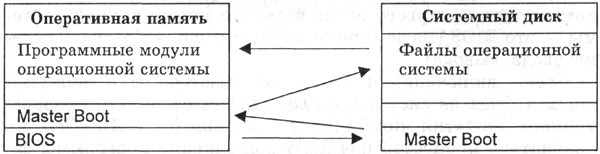 |
| चावल। 4.20. ऑपरेटिंग सिस्टम बूट प्रक्रिया |
यदि कंप्यूटर में कोई सिस्टम डिस्क नहीं है, तो मॉनिटर स्क्रीन पर एक संदेश दिखाई देता है "गैर सिस्टम डिस्क", और कंप्यूटर "फ्रीज" हो जाता है, अर्थात, ऑपरेटिंग सिस्टम लोड होना बंद हो जाता है और कंप्यूटर निष्क्रिय रहता है।
ऑपरेटिंग सिस्टम लोड होने के बाद, नियंत्रण कमांड प्रोसेसर को स्थानांतरित कर दिया जाता है। यदि आप कमांड लाइन इंटरफ़ेस का उपयोग करते हैं, तो सिस्टम आपको कमांड दर्ज करने के लिए संकेत देता है। प्रॉम्प्ट वर्तमान ड्राइव और निर्देशिका को इंगित करने वाले वर्णों का एक क्रम है। उदाहरण के लिए, यदि ऑपरेटिंग सिस्टम को C: ड्राइव से लोड किया गया था, और ऑपरेटिंग सिस्टम WINDOWS निर्देशिका में स्थापित किया गया था, तो एक संकेत दिखाई देगा:
यदि ऑपरेटिंग सिस्टम GUI लोड है, तो माउस का उपयोग करके कमांड दर्ज किए जा सकते हैं।
विचार करने योग्य प्रश्न
1. कंप्यूटर स्व-परीक्षण के मुख्य चरण क्या हैं?
2. कंप्यूटर की कॉन्फ़िगरेशन मेमोरी चिप में क्या संग्रहीत है?
3. किसी ऑपरेटिंग सिस्टम को लोड करने के मुख्य चरण क्या हैं?
"डमीज़" से लेकर उन्नत उपयोगकर्ताओं तक, हर कोई इस समस्या का सामना करता है। ज्यादातर मामलों में, कंप्यूटर चालू हो जाता है, लेकिन ऑपरेटिंग सिस्टम (OS) लोड नहीं होता है।
आइए ऐसी विफलता के कारणों को समझने का प्रयास करें। कृपया ध्यान दें कि होने वाली त्रुटियों का अंदाजा कंप्यूटर डिस्प्ले पर शिलालेखों और संदेशों से लगाया जा सकता है।
सबसे आम विफलताओं के साथ हैं:
- शिलालेख (अमान्य सिस्टम डिस्क, डिस्क बूट विफलता);
- नीली स्क्रीन की उपस्थिति (जिसे अक्सर "मौत की स्क्रीन" कहा जाता है);
- कम बैटरी (सीएमओएस बैटरी विफल, सीएमओएस चेकसम त्रुटि);
- कूलर में समस्या (सीपीयू फैन त्रुटि);
- उपकरण की खराबी.
आइए इन मामलों पर अलग से विचार करें।
अमान्य सिस्टम डिस्क, डिस्क को बदलें, और कोई भी कुंजी दबाएँ
यह संदेश फ़्लॉपी ड्राइव से सुसज्जित पुरानी मशीनों पर दिखाई दे सकता है। उपयोगकर्ता, ड्राइव में फ़्लॉपी डिस्क डालने के बाद, उसे बाद में निकालना भूल जाता है। बूट करते समय, OS सबसे पहले इस ड्राइव तक पहुंचता है। यदि कोई फ़्लॉपी डिस्क है, तो यह उससे बूट करने का प्रयास करता है, और यदि नहीं है, तो यह उससे बूट करने का प्रयास करता है विंडोज़ सिस्टम, कंप्यूटर बूट नहीं होगा और यह संदेश दिखाई देगा।
हालाँकि, यदि ड्राइव में कोई फ़्लॉपी डिस्क नहीं है, और संदेश प्रकट होता है, तो यह गलत BIOS सेटिंग को इंगित करता है। इस स्थिति में, F2 (हटाएं) दबाकर और BIOS में प्रवेश करके, आपको बूट डिवाइस का सही क्रम सेट करने के लिए "बूट" टैब पर जाना होगा। ओएस के साथ हार्ड डिस्क को पहले स्थापित किया जाना चाहिए।
डिस्क बूट काम नहीं कर रहा, सिस्टम डिस्क डालो और एंटर दबाओ
कंप्यूटर बूट नहीं हो सकता क्योंकि यह ऑपरेटिंग सिस्टम के साथ हार्ड डिस्क का पता नहीं लगाता है।
सबसे पहले, हम उपस्थिति के लिए सिस्टम यूनिट को देखते हैं एचडीडी कनेक्शन (एचडीडी). केबल को हार्ड ड्राइव से जोड़ा जाना चाहिए। यह भी सुनिश्चित करें कि सब कुछ मदरबोर्ड से भी जुड़ा हो। यदि ओएस हार्ड डिस्क पर स्थापित किया गया था, तो हार्ड ड्राइव को BIOS में पता लगाने के लिए जांचना आवश्यक है। यदि BIOS हार्ड ड्राइव को "नहीं" देखता है, तो इसका मतलब है कि यह खराब हो गया है और इसे बदलने की आवश्यकता है।
यदि स्थापित है नया कठिनडिस्क, आपको उस पर ऑपरेटिंग सिस्टम लिखना होगा।
बीएसओडी (मौत की स्क्रीन)
इस त्रुटि के प्रकट होने के कई कारण हैं। यह विफलता हो सकती है:
- टक्कर मारना ( टक्कर मारना). हम इसकी जांच करने की अनुशंसा करते हैं सॉफ़्टवेयरमेमटेस्ट;
- एचडीडी (हार्ड ड्राइव)। उपलब्ध खराब क्षेत्र, जिनकी जाँच की जाती है विक्टोरिया कार्यक्रम. हार्ड ड्राइव सही मोड में काम नहीं कर रही है. इसलिए में बायोस प्रणालीआपको स्विच करने की आवश्यकता है (एएचसीआई से आईडीई या इसके विपरीत);
- मदरबोर्ड. यदि पिछले चरणों से समस्या का पता नहीं चला, तो संभवतः इसका कारण मदरबोर्ड में है;
- ओएस. सिस्टम विफलता भी संभव है. इस मामले में, वैकल्पिक डाउनलोड से (नीचे देखें), "अंतिम ज्ञात अच्छा कॉन्फ़िगरेशन डाउनलोड करें" विकल्प चुनें। लेकिन आप “डाउनलोड करें” का चयन कर सकते हैं सुरक्षित मोड", वायरस के लिए सिस्टम की जाँच करें और विंडोज़ को पुनर्स्थापित करने का प्रयास करें।
सटीक कारण त्रुटि कोड द्वारा इंगित किया जाएगा (यह एक विशिष्ट खराबी और उन्मूलन एल्गोरिदम से मेल खाता है) जो दिखाई देता है नीले परदे. हालाँकि, कंप्यूटर जल्दी से रीबूट हो सकता है और आपको एक लंबा (उदाहरण के लिए, 0xC0000022, 0x00000000, 0x00000000, 0x00000000) कोड देखने से रोक सकता है।
अपने कंप्यूटर को स्वचालित रूप से पुनरारंभ होने से रोकने के लिए:
- ओएस लोड होने से पहले कई बार F8 दबाएं (एक बार पर्याप्त नहीं हो सकता है और आप सही समय चूक सकते हैं);
- मॉनिटर पर दिखाई देने वाले वैकल्पिक बूट विकल्पों में से, आपको "सिस्टम विफल होने पर ऑटो-रीबूट अक्षम करें" का चयन करना होगा;
- मशीन को रीबूट करें और शांति से त्रुटि कोड की जांच करें।
यदि बाकी सब विफल हो जाए, तो प्रयोग न करें (आप केवल सिस्टम को नुकसान पहुंचा सकते हैं), बल्कि पेशेवरों की ओर रुख करें।
मेरी बैटरी लगभग ख़त्म हो गई है
सुरक्षा BIOS सेटिंग्सयदि सिस्टम यूनिट की बिजली पूरी तरह से बंद हो जाती है तो बैटरी द्वारा प्रदान की जाती है। यदि यह खत्म हो जाता है (बैटरी भी हमेशा के लिए नहीं चलती है), तो BIOS सिस्टम सेटिंग्स नियमित रूप से रीसेट हो जाएंगी। मशीन चालू हो जाएगी, और बूट जारी रखने के बजाय, उपयोगकर्ता को "सीएमओएस बैटरी विफल" ("सीएमओएस चेकसम त्रुटि") संदेश दिखाई देगा।
आपको बैटरी बदलने की आवश्यकता होगी (यह मदरबोर्ड पर स्थित है) और BIOS को कॉन्फ़िगर करें (आप डिफ़ॉल्ट सेटिंग्स का चयन कर सकते हैं)।
सीपीयू कूलर के साथ समस्याएँ
प्रोसेसर को ठंडा करने के लिए कूलर (पंखा) का उपयोग किया जाता है। यदि यह विफल रहता है, मदरबोर्डकंप्यूटर को लोडिंग जारी रखने की अनुमति नहीं देगा और उपयोगकर्ता को संदेश के साथ समस्या के बारे में संकेत देगा: "सीपीयू फैन त्रुटि फिर से शुरू करने के लिए F1 दबाएं"।
लोडिंग जारी रखने के लिए आप F1 दबा सकते हैं, लेकिन ज़्यादा गरम होने से मशीन का प्रोसेसर क्षतिग्रस्त हो सकता है। हम सिस्टम यूनिट को अलग करने और यह सुनिश्चित करने की सलाह देते हैं कि प्रोसेसर कूलर घूमता नहीं है। हो सकता है कि पंखे के रास्ते में कुछ हो (कोई धूल का गोला या कोई तार ब्लेड में घुस गया हो) या वे इसे मदरबोर्ड से कनेक्ट करना भूल गए हों। यदि कूलर सही ढंग से जुड़ा हुआ है, तो इसका मतलब है कि यह दोषपूर्ण है और इसे बदलने की आवश्यकता है।
यदि आप देखते हैं कि कूलर सामान्य रूप से घूम रहा है, लेकिन स्क्रीन पर एक त्रुटि संदेश दिखाई देता है, तो सेंसर में कोई समस्या हो सकती है। फिर त्रुटि को नजरअंदाज किया जा सकता है, और ताकि यह हर बार मॉनिटर पर दिखाई न दे, आपको इसे बंद कर देना चाहिए यह जाँच BIOS सेटिंग्स में.
कनेक्टेड उपकरण में खराबी
को सिस्टम इकाईकम से कम, एक कीबोर्ड, मॉनिटर और माउस कनेक्ट किया जाएगा। लेकिन अन्य परिधीय उपकरण भी हैं:
- एक प्रिंटर;
- चित्रान्वीक्षक;
- कैमरा;
- स्पीकर और सामान.
कभी-कभी ये अतिरिक्त डिवाइस बूट विफलता का कारण होते हैं। आपको यह जांचना होगा कि क्या वे सही तरीके से जुड़े हुए हैं या उन्हें अस्थायी रूप से अक्षम कर दें।
ये पीसी के हार्डवेयर की खराबी से संबंधित कारण थे, लेकिन सॉफ़्टवेयर समस्याएं भी हो सकती हैं जो ओएस को लोड होने से रोकती हैं।
हमें उम्मीद है कि यह लेख आपको इस स्थिति से निपटने में मदद करेगा।
हमारी प्रस्तुति
यदि आप अभी भी नहीं समझ पा रहे हैं कि ओएस लोड क्यों नहीं होगा या आप यह पता लगाने में बहुत आलसी हैं कि विंडोज बूट क्यों नहीं होगा, तो यह काम हमें, पेशेवरों को सौंपें सर्विस सेंटरआईटीडॉलगोपा।
इस मामले में व्यापक अनुभव रखने वाले हमारे विशेषज्ञ समस्याओं के कारणों को तुरंत पहचानने और उन्हें खत्म करने में सक्षम हैं। सप्ताह के सातों दिन और दिन में 11 घंटे (10-21) काम करके हम इस काम को जल्दी और कुशलता से पूरा करेंगे।
शुभ दिन, प्रिय मित्रों, परिचितों और अन्य महानुभावों।
यदि आपके कंप्यूटर पर है 2 और अधिक ऑपरेटिंग सिस्टम, तो संभवतः आपके कंप्यूटर बूट के एक निश्चित चरण में इन ऑपरेटिंग सिस्टम की एक सूची दिखाई देती है, जो आपको उन्हें चुनने के लिए प्रेरित करती है, जैसे, 30 सेकंड या, ऐसा होता है कि दूसरा ऑपरेटिंग सिस्टम स्थापित करने के बाद, दूसरा अचानक सूची से गायब हो जाता है, या पूरी तरह से लोड होना बंद हो जाता है। अधिक आम समस्या, जब आपने सिस्टम स्थापित नहीं किया है (या पूरी तरह से हटा दिया है), लेकिन यह पहले से ही बूटलोडर में खुद को पंजीकृत करने में कामयाब रहा है और वहां एक डेड लाइन के रूप में लटका हुआ है, या .. या कुछ और :-)
आज मैं आपको इसी सूची के साथ कई भ्रमों को दूर करने में मदद करूंगा और आम तौर पर इसके साथ काम करना अधिक सुविधाजनक बनाऊंगा या इसे हमेशा के लिए हटा दूंगा, साथ ही इसे संपादित करूंगा इत्यादि।
क्या संभव है, और फिर इसे कैसे करना है, इसके बारे में थोड़ा और विस्तार से।
जाना।
विंडोज़ बूट सूची का संपादन
वांछित के बारे में कुछ शब्द, मेरी राय में, और कुछ स्थानों पर उपयोगी भी, ऑपरेटिंग सिस्टम की सूची को संपादित करने की सेटिंग्स और तरीकों के साथ-साथ अक्सर आने वाली समस्याओं के बारे में जहां इसकी आवश्यकता हो सकती है।
- पहले तो, जहां तक मेरा प्रश्न है, 30 कुछ के लिए सेकंड बहुत हैं, दूसरों के लिए पर्याप्त नहीं। बहुत ज्यादा कैसे हो सकता है? ठीक है, उदाहरण के लिए, आप कंप्यूटर चालू करते हैं और केतली लगाने जाते हैं, और जब आप लौटते हैं तो आप देखते हैं कि सिस्टम, भले ही बंद हो गया हो, अभी भी लोड हो रहा है। तो आप इसी समय को सामान्यतः किसी भी मूल्य में बदल सकते हैं 1 पहले एन. शायद इस मूल्य की एक सीमा है, लेकिन मैंने जाँच नहीं की है, और मुझे दृढ़ता से संदेह है कि किसी को सिस्टम को बूट करने की आवश्यकता है 30 मिनट :)
- दूसरे, जैसा कि मैंने ऊपर कहा, शायद आपने (या आपके दोस्तों ने) दूसरा\तीसरा\पांचवां रखा होगा खिड़कियाँ(या कोई अन्य ऑपरेटिंग सिस्टम), लेकिन इंस्टॉलेशन बाधित हो गया था या इसके दौरान कुछ गलत हो गया था, या आपने किसी एक सिस्टम को पूरी तरह से हटा दिया था। केवल यहां इसके बारे में एक प्रविष्टि है जो बहुत ही कम वितरित/हटाई गई है खिड़कियाँरुका हुआ है और हर संभव तरीके से परेशान कर रहा है, क्योंकि... आपको सूची से लगातार एक कार्य प्रणाली का चयन करना होगा। तो आप अतिरिक्त लाइनों से छुटकारा पा सकते हैं।
- तीसरा. बहुत से लोगों को हर तरह के मज़ेदार गैजेट पसंद आते हैं। इस मामले में, उदाहरण के लिए, आप सूची में सिस्टम का नाम अपनी इच्छानुसार बदल सकते हैं, उदाहरण के लिए, डालने के बजाय मेगा विंडा वासी.
- चौथी, मान लीजिए कि कोई मित्र आपके लिए अपने साथ एक हार्ड ड्राइव लाया है खिड़कियाँ, लेकिन आप नहीं जानते कि उपलब्ध ऑपरेटिंग सिस्टम की सूची में किसी ऑपरेटिंग सिस्टम को कैसे जोड़ा जाए ताकि आप उसका चयन कर सकें। फिर से, यह किया जा सकता है जहां मैं आपको अभी बताऊंगा।
- पांचवें क्रम में, डाउनलोड के लिए उपलब्ध सिस्टम की सूची को संपादित करने के लिए नीचे वर्णित विधि का उपयोग करना कुछ हद तक पागलपन भरा विचार है। हम कहने की एक सूची बना सकते हैं 25 सिस्टम, लेकिन उनमें से केवल एक ही लोड किया जाएगा, बाकी, उनकी गैर-मौजूदगी के कारण, एक त्रुटि उत्पन्न करेगा। केवल आपको ही पता चलेगा कि कौन सा चल रहा है, क्योंकि आप यह सूची बनाएंगे, और जिस हमलावर ने आपका कंप्यूटर चालू किया है उसे यह करना होगा 20 ढूंढ रहे कंप्यूटर को पुनरारंभ करें कार्य प्रणाली. वैसे, आप इसे न केवल इस्तेमाल कर सकते हैं, बल्कि किसी दोस्त पर मज़ाक के तौर पर भी इस्तेमाल कर सकते हैं;)
यदि आपके कोई प्रश्न, विचार, परिवर्धन आदि हैं, तो टिप्पणियों में लिखें, साथ ही।




